こんにちは、NINO(@fatherlog)です。
レンタルサーバーに独自ドメインを設定したあと、ブログの編集や投稿ができるソフトを導入する必要があります。
このソフトの中でも「WordPress」や「Movable type」は有名です。
今回は、前者の「WordPress」をエックスサーバーに設定する簡単な方法を解説します。
WordPressとは
WordPressとは、オープンソースのブログソフトウェアです。PHPにより開発されていて、データベースにはMySQLを使用します。
テーマが豊富にあり管理画面から変更することにより、デザインを簡単に変えることができます。またプラグインも豊富にあるので、本来はプログラミングにより改造しなければならないような内容であったとしても、プラグインをインストールするだけで、初心者でも簡単に改造できる自由度の高い仕様となっています。
エックスサーバーにWordPressをインストールする
それでは、レンタルサーバーであるエックスサーバーにWordPressをインストールします。
トップページよりログインメニューを開く
エックスサーバーのトップページメニューより「ログイン」をクリックします。
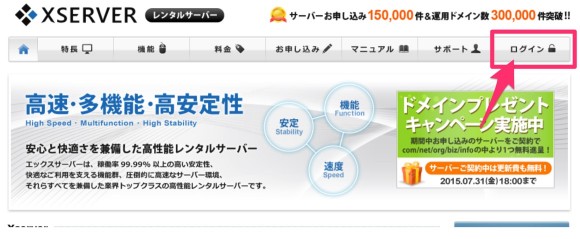
サーバーパネルにログイン
ログインメニューの中の「サーバーパネル」をクリックし、サーバーID及びパスワードを入力し「ログイン」をクリック。
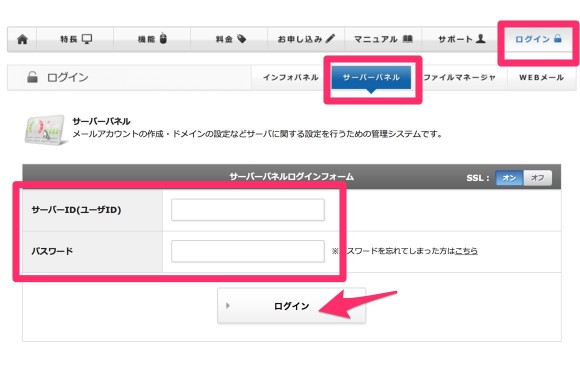
自動インストールを選択
サーバーパネルメニューから自動インストールを選択。
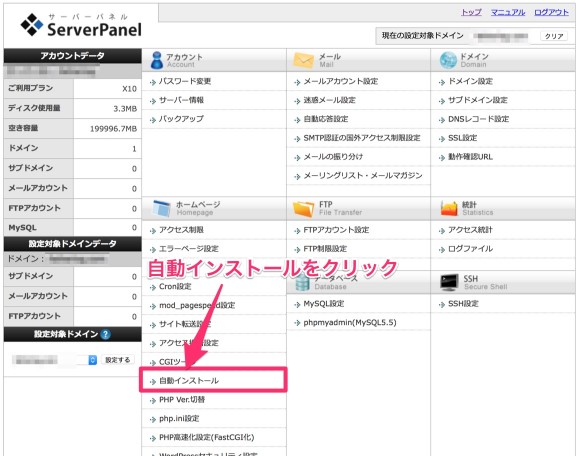
インストール設定
自動インストールのプログラムのインストールタブからWordPress日本語版の「インストール設定」をクリックします。
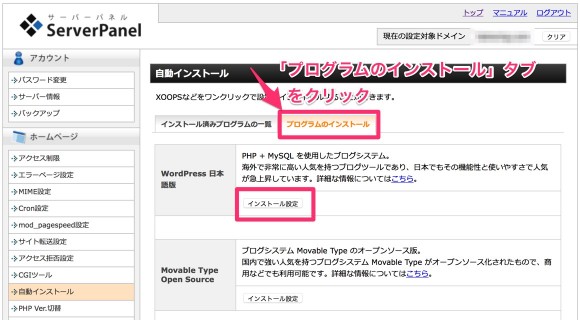
詳細項目の設定
WordPressの基本情報になる項目を入力します。
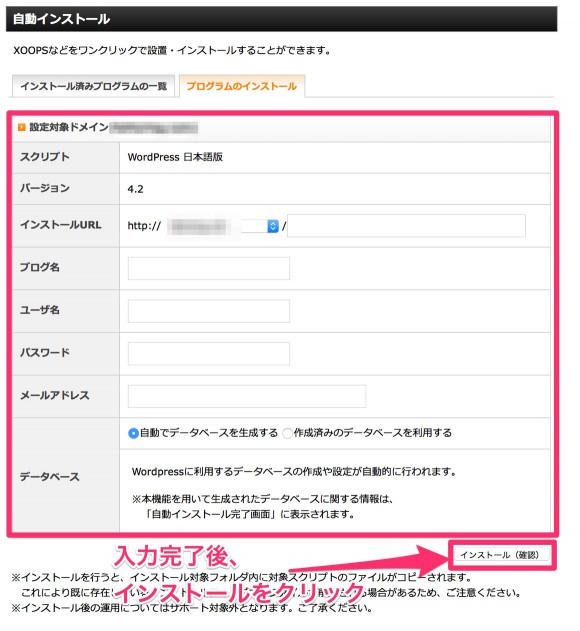
| インストールURL | 独自ドメイン設定したURLを選び、ディレクトリを設定します。独自ドメイン直下にインストールする場合は、空欄でも可。 |
| ブログ名 | ブログのタイトルを記入します。 |
| ユーザ名 | 管理画面にログインする際のユーザ名を設定します。 |
| パスワード | 管理画面にログインする際のパスワードを設定します。 |
| メールアドレス | 現在使用している好きなメールアドレスを設定します。 |
| データベー ス | 一からブログサイトを作る場合を想定しますので、「自動でデータベースを生成する」にチェック。 |
内容の確認
上記手順で入力した内容を確認します。(インストール完了後にWordPress管理画面から変更することも可能です)
よければ、右下の「インストール(確定)」をクリックし実行します。
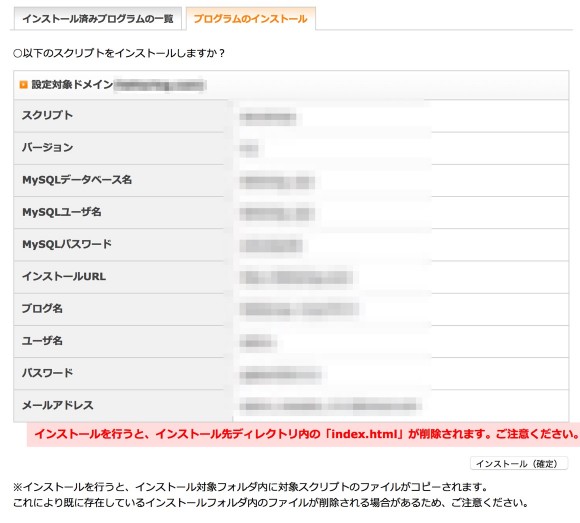
インストール完了
下記画面になりましたら完了です。
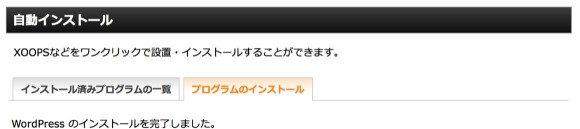
このようにエックスサーバーには、簡単インストールのツールがあるので、すぐにWordPressを導入することができます。


